Funktioniert Google Nest mit HomeKit? So stellen Sie eine Verbindung her

Inhaltsverzeichnis
Ich versuche schon seit langem, das ultimative HomeKit Smart Home zusammenzustellen, und zu diesem Zweck habe ich beschlossen, ein paar Google Nest-Geräte zu kaufen. Sie sind beachtenswert und seriös, also habe ich ihnen eine Chance gegeben.
Leider stellte sich heraus, dass sie die HomeKit-Integration nicht von Haus aus unterstützen, aber ich wollte unbedingt die Nest Learning AI, Nest Protect, die Nest Hello-Türklingel und die Nest Indoor Camera, um die Anpassungs- und Automatisierungsmöglichkeiten von HomeKit zu ergänzen.
Also beschloss ich, online zu suchen, um herauszufinden, wie man Nest mit HomeKit verbindet.
Es hat mich einige Stunden der Recherche gekostet, aber es ist mir gelungen, eine Lösung zu finden, die meinen Anforderungen entspricht, und ich habe diesen umfassenden Artikel zusammengestellt, der den Einrichtungsprozess detailliert beschreibt.
Nest arbeitet mit HomeKit unter Verwendung eines Homebridge-Hubs oder -Geräts. Nest-Produkte können jedoch nicht nativ oder direkt mit Apple HomeKit integriert werden.
So integrieren Sie Nest mit HomeKit

Nest bietet zwar keine native Integration mit HomeKit, aber Sie können es mit Homebridge einrichten, einer Plattform, die im Wesentlichen die iOS-API emuliert, um als Brücke zwischen HomeKit und fast jedem anderen Produkt auf dem Markt zu dienen.
Wir können Homebridge verwenden, damit unsere Nest-Geräte in der Home-App auf dem Apple-Gerät angezeigt werden, das wir als unseren Home-Hub festgelegt haben.
Es gibt zwei Möglichkeiten, Nest-Geräte über Homebridge in HomeKit zu integrieren:
- Richten Sie Homebridge auf einem Computer ein, den Sie rund um die Uhr nutzen können.
- Kaufen Sie einen Homebridge-Hub und lassen Sie ihn die Arbeit für Sie erledigen.
Ich habe mich entschieden, Homebridge nicht auf meinem Computer einzurichten, weil ich nicht wollte, dass es rund um die Uhr in Betrieb ist.
Außerdem müssen bei der Einrichtung von Homebridge viele sehr technische Anweisungen befolgt werden.
Das ist für viele Menschen, mich eingeschlossen, nicht einfach, deshalb habe ich mich für die zweite Möglichkeit entschieden.
Ich habe mir einen eigenständigen Homebridge-Hub zugelegt, weil ich eine Lösung brauchte, die man einfach einrichten und vergessen kann und die nicht gewartet oder umgestellt werden muss.
Außerdem war es unglaublich einfach einzurichten und erforderte keinerlei technisches Know-how.
Ich musste nur den Hub mit meinem Router verbinden und mich anmelden, und dann ging alles glatt.
Verwendung eines Homebridge-Hubs für die Nest-HomeKit-Integration
Homebridge ist ein Server, der als HomeKit-fähige Brücke fungiert, um nicht-HomeKit-fähige Produkte mit HomeKit zu verbinden.
Ein intelligenter Homebridge-Hub ist eine der besten Lösungen für die Hausautomatisierung, da er alle Ihre Geräte über eine einzige Schnittstelle steuern kann.
Nachdem ich mich über zahlreiche Homebridge-Hubs informiert hatte, entschied ich mich für den Starling Home Hub.
Mit diesem Hub ist die Verknüpfung von Nest-Produkten mit HomeKit kinderleicht: Sie müssen den Hub nur mit Ihrem Netzwerk verbinden und sich anmelden.
Bumm! Alle Ihre Nest-Produkte werden in der Home-App angezeigt.
Starling Home Hub zum Verbinden Ihrer Nest-Produkte mit HomeKit
[wpws id=11]
Der Starling Home Hub ist ein kompaktes Gerät, mit dem Nutzer ihre Google Nest-Geräte mit HomeKit verbinden können.
Benutzer können Starling Home Hub einfach an einen freien Ethernet-Anschluss an Ihrem Router oder Netzwerk-Switch anschließen und den Adapter des Hubs in eine Steckdose in der Nähe stecken.
Warum Starling Home Hub für die Integration von Nest mit HomeKit verwenden?

Ich hatte eine großartige Zeit mit dem Starling Home Hub, um meine Nest-Geräte mit HomeKit zu integrieren.
Ich habe alle Vorteile des Hubs zu schätzen gelernt, die das Starling-Team in das Design des Geräts integriert hat.
Einige von ihnen sind:
Datenschutz
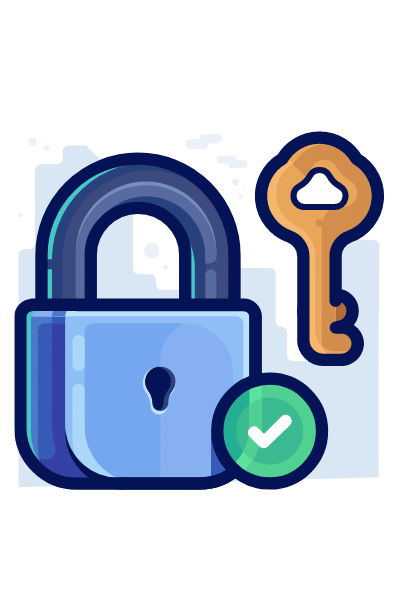
Wenn Sie genauso paranoid sind wie ich, wenn es um Datenschutz und Sicherheit geht, ist Starling Home Hub wahrscheinlich die beste Wahl für Sie. Sie verwenden keinen Cloud-Service und sammeln keine Benutzerdaten.
Das bedeutet, dass Ihre Passwörter und Ihr Browserverlauf sicher sind. Er verbindet sich nur mit Ihrem Netzwerk, um Ihre Nest-Produkte zu integrieren und von Zeit zu Zeit Firmware-Updates herunterzuladen.
Es ist auch beruhigend zu wissen, dass der Starling Hub IoT-Gerätesicherheit auf Unternehmensniveau verwendet und vollständig gegen CVEs (Common Vulnerabilities and Exposures) geschützt ist.
Umfassende Kompatibilität
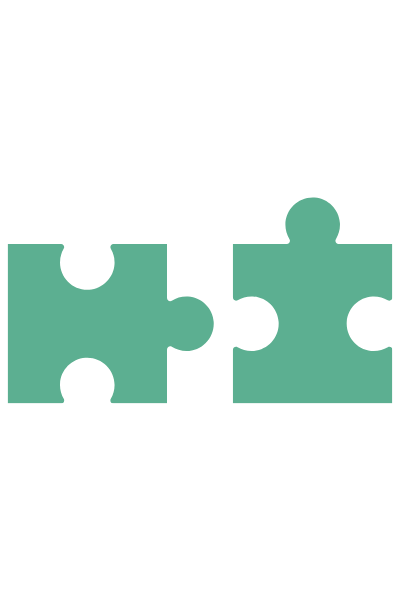
Er ist mit allen modernen Heim-Internet-Routern, einschließlich Mesh-Routern, kompatibel.
Sie ist kompatibel mit allen Modellen von Nest Thermostat, Temperatursensor, Protect, Cam Indoor/Outdoor/IQ, Nest Hello, Nest × Yale Lock und Nest Secure.
Sie unterstützt auch Dropcam und die in Google Nest Hub Max eingebaute Kamera und ist mit Mac, iPhone, iPad und Apple Watch kompatibel, die in den letzten 5 Jahren veröffentlicht wurden.
Eine Vielzahl von Funktionen
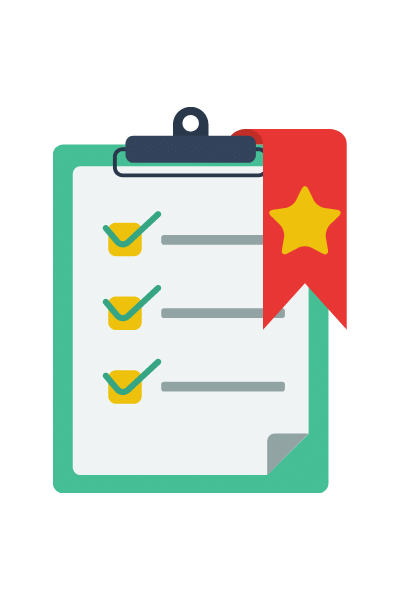
Sie hilft nicht nur bei der Verwaltung Ihrer Nest-Geräte, sondern stellt auch sehr nützliche Funktionen wie Bewegungs-, Temperatur- und Anwesenheitssensoren zur Verfügung, die für HomeKit-Automatisierungsdienste genutzt werden können.
Nachfolgend sind einige Beispiele aufgeführt:
- Schaltet das Licht ein, wenn es durch eine Bewegung ausgelöst wird oder wenn Rauch in der Wohnung erkannt wird. Dies geschieht über Nest Protect.
- Verschiedene Lichtfarben zur Anzeige der Art des mit Nest Hello zugestellten/empfangenen Pakets.
- Ein/Aus-Option im Kamerasensor, um bestimmte Kameras einzuschalten, wenn Sie das Haus verlassen.
- Verwenden Sie "Siri", um die Google Nest-Dienste ein- und auszuschalten.
- Entriegelung des "August-Schlosses" über die Live-Kamera mit Hilfe der Raumsteuerung, die auch für die Steuerung von Licht- und Sicherheitssystemen genutzt werden kann. Dies kann vor allem für Menschen mit Behinderungen sehr hilfreich sein.
Exklusive Vorteile

Außerdem bieten sie Zwei-Wege-Audio, zusätzliche Sicherheitsdienste und Verknüpfungen zu vielen Funktionen.
Hello Doorbell Press zum Beispiel aktiviert ein Licht, wenn jemand nachts vor Ihrer Tür steht.
Gesichtserkennungsfunktionen wurden für einige der Nest-Apps wie Nest Cam IQ, Nest Hello, Google Nest Hub Max und Nest Aware hinzugefügt, um HomeKit zu unterstützen.
Er unterstützt jetzt den Nest Thermostat-Sensor zur Steuerung von Befeuchtern und Entfeuchtern, wenn er an ein kompatibles Heizsystem angeschlossen ist.
Es funktioniert sowohl mit Google-Konten als auch mit Google Nest und unterstützt auch die Zwei-Faktor-Authentifizierung.
Es ist fast überall auf der Welt erhältlich und mit den Stromanforderungen aller Länder kompatibel.
Wie richtet man Starling Home Hub für die Integration von Nest und HomeKit ein?
Die Einrichtung von Starling Home Hub ist einfach und kann in wenigen Minuten durchgeführt werden:
- Schließen Sie das mitgelieferte Ethernet-Kabel an einen freien Anschluss an der Rückseite Ihres Internet-Routers oder Switches an.
- Verbinden Sie den mitgelieferten Netzadapter zwischen Hub und Stromversorgung.
- Öffnen Sie //setup.starlinghome.io/ mit einem beliebigen Computergerät in Ihrem Heimnetzwerk und folgen Sie den Anweisungen auf dem Bildschirm, um eine Verbindung zu Ihrem Nest-Konto und zu Ihrem Apple Home herzustellen.
Nach Abschluss der Schritte werden alle Ihre Nest-Geräte in Ihrer iOS Home-App und allen anderen HomeKit-fähigen Apps angezeigt.
Eine Schnellstartanleitung ist in der Verpackung enthalten, die Sie auch herunterladen können.
Was können Sie mit der Nest-HomeKit-Integration über Starling Home Hub tun?
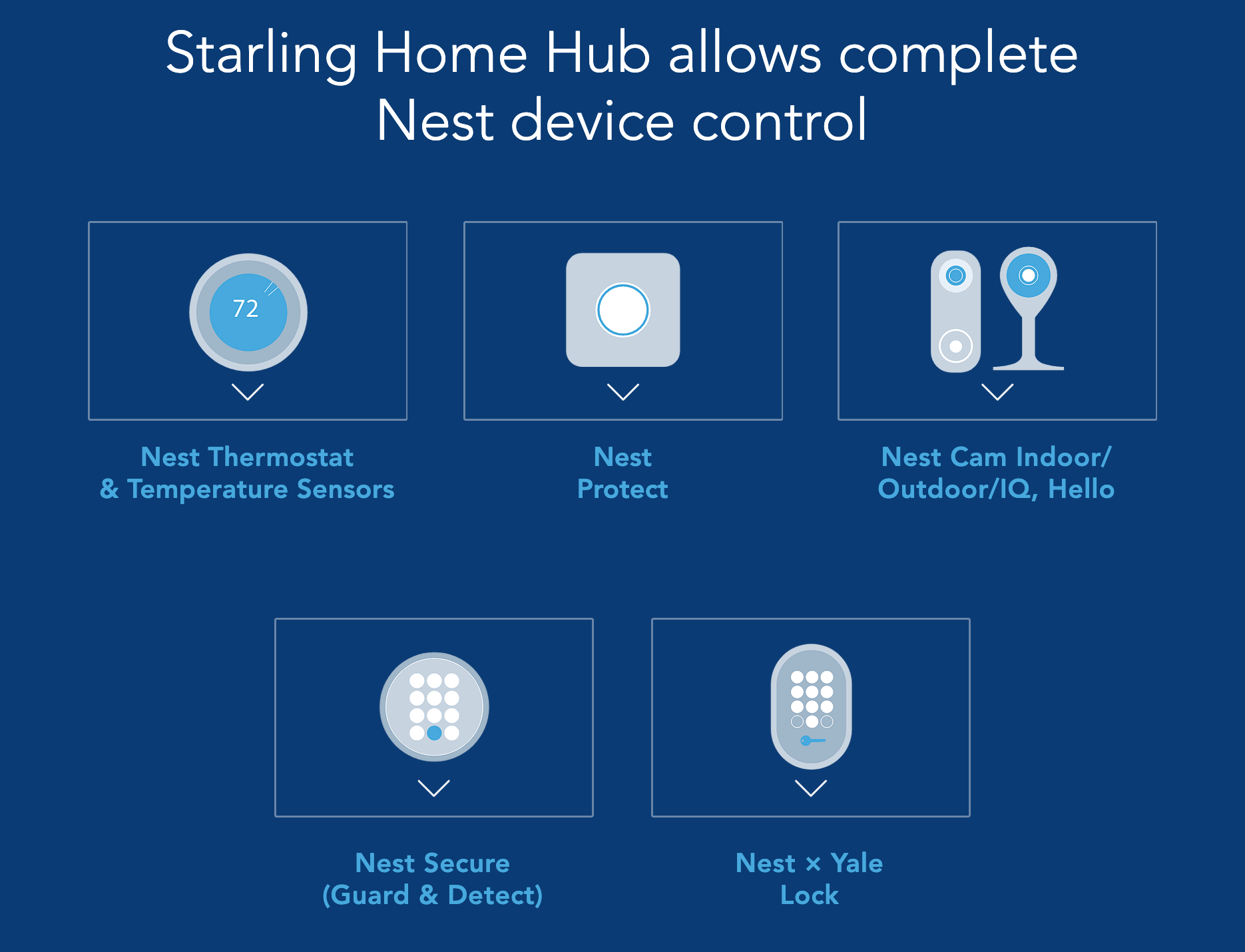
Nachdem Sie die Nest-HomeKit-Integration mit dem Homebridge-Hub abgeschlossen haben, können Sie alle Ihre Nest-Geräte über die Home-App auf Ihrem Apple-Gerät steuern.
Schauen wir uns an, wie Google Nest Secure mit der HomeKit-Integration funktioniert.
Nest Thermostat mit HomeKit

Mit Starling Home Hub können Sie Ihr Nest Thermostat mit HomeKit integrieren und die Heizung, Klimaanlage und/oder den Befeuchter/Entfeuchter Ihres Hauses von überall auf der Welt überwachen und steuern.
Es ist mit allen Modellen von Nest Learning Thermostat, Nest Thermostat E (USA/Kanada) und Nest Thermostat E mit Heat Link (UK/EU) kompatibel.
Sie können die folgenden Befehle verwenden, wenn Sie versuchen, mit Siri auf Ihrem Apple-Gerät darauf zuzugreifen:
Siehe auch: Welcher Kanal ist ABC im Antennenfernsehen: Alles, was Sie wissen müssen- Hey Siri, stelle das Thermostat auf 68 Grad.
- Hey Siri, stelle das Thermostat auf kühl.
- Hey Siri, schalte den Ventilator des Wohnzimmerthermostats ein.
- Hey Siri, stelle die Luftfeuchtigkeit auf 50 %.
- Hey Siri, schalte den Eco-Modus ein.
- Hey Siri, wie hoch ist die Temperatur im Vorderzimmer?
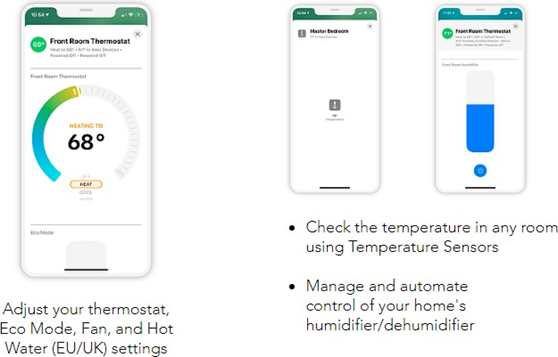
Nest Protect mit HomeKit
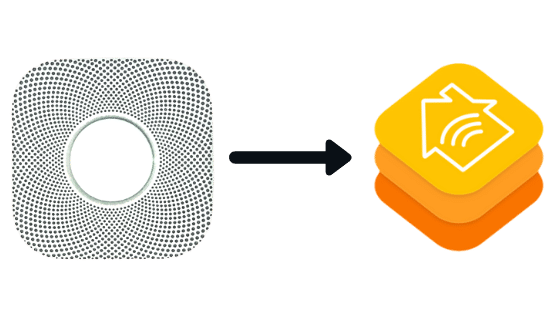
Mit dem Starling Hub können Sie Ihr Nest Protect problemlos mit HomeKit integrieren.
Diese Einrichtung hilft Ihnen, Ihre Familie mit Rauch- und Kohlenmonoxidwarnungen, Bewegungsmeldungen und Automatisierung zu schützen.
Bewegungsmelder sind bei den batteriebetriebenen Modellen von Nest Protect nicht immer verfügbar.
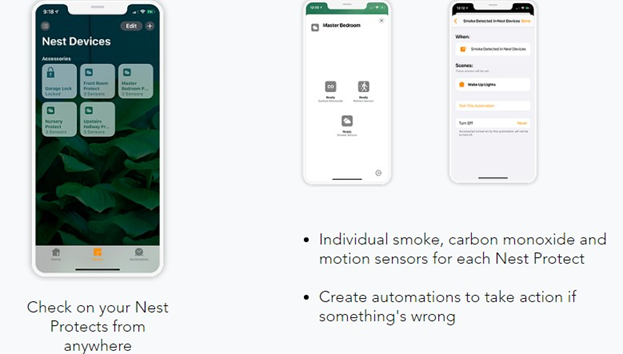
Nest Kamera mit HomeKit
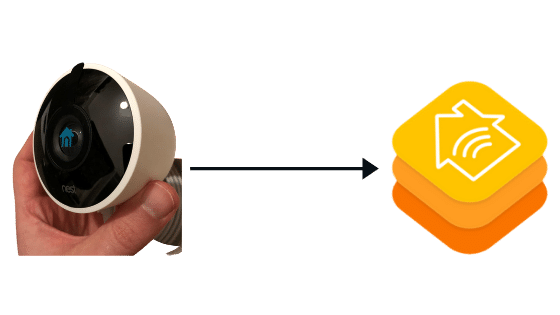
Starling Home Hub ist mit allen verfügbaren Nest-Kameramodellen, der ursprünglichen Dropcam und der Kamera im Google Nest Hub Max kompatibel.
Es hilft Ihnen, Ihre Nest Kamera mit HomeKit zu verbinden und Live-Videos von all Ihren Kameras mit Zwei-Wege-Audio auf jedem Apple-Gerät anzuzeigen.
Mit Hilfe der Automatisierung erhalten Sie Benachrichtigungen, wenn eine Bewegung, eine Person, ein Geräusch, eine Paketzustellung oder eine Türklingel erkannt wird, wenn Sie Ihre Kamera ein- und ausschalten und andere Geräte steuern.
Sie erhalten auch Benachrichtigungen, wenn Sie iOS Shortcuts ausführen oder wenn Ihre Kamera bestimmte Gesichter erkennt (erfordert Nest Aware).
Sie können die folgenden Befehle verwenden, wenn Sie versuchen, mit Siri darauf zuzugreifen:
- Hey Siri, zeige mir die Wohnzimmerkamera
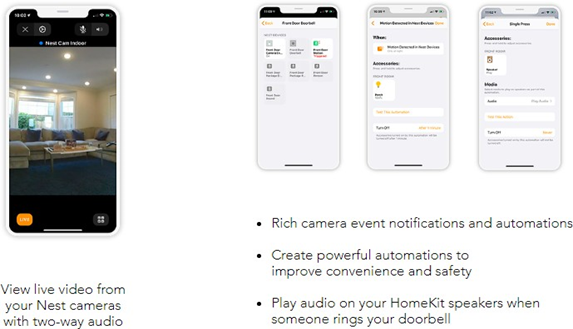
Nest Secure mit HomeKit
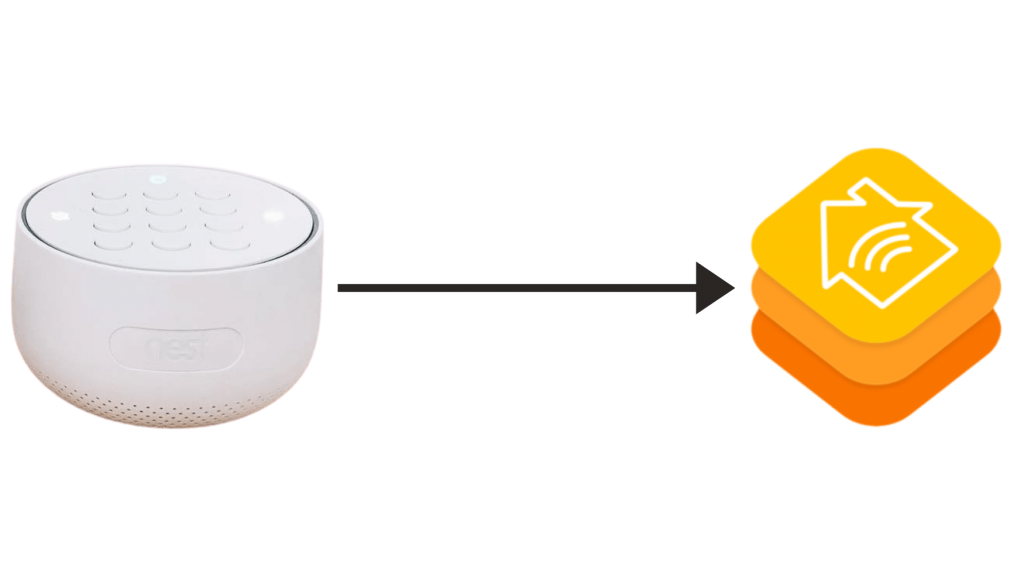
Durch die Integration von Nest Secure mit HomeKit können Sie Ihr Nest-Sicherheitssystem von überall aus aktivieren und deaktivieren.
Außerdem können Sie mit Nest Detect auf einen Blick überprüfen, ob Fenster oder Türen geöffnet sind.
Die Automatisierung sorgt für zusätzlichen Komfort, wie z. B. die automatische Entschärfung, wenn Sie nach Hause kommen, und bietet gleichzeitig Sicherheit für Ihr Zuhause.
Sie können die folgenden Befehle verwenden, wenn Sie versuchen, mit Siri darauf zuzugreifen:
- Hey Siri, stelle meinen Nest Guard auf "weg" (oder "bleiben" oder "aus")
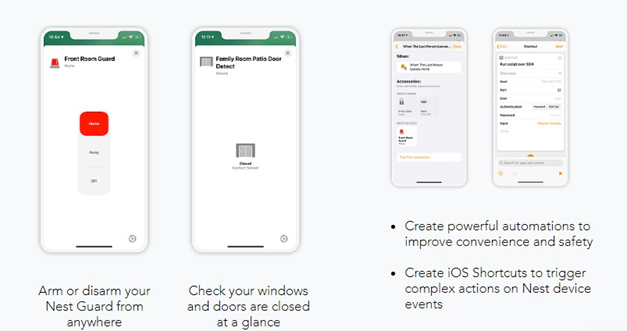
Nest x Yale Schloss mit HomeKit
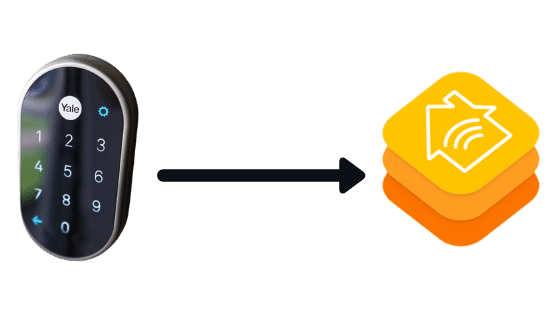
Wenn Sie den Starling Hub verwenden, um Ihr Nest x Yale Lock mit HomeKit zu verbinden, können Sie Ihr Nest × Yale Lock von überall aus ver- und entriegeln.
Darüber hinaus bietet es Automatisierungsfunktionen, die für mehr Komfort und Sicherheit in Ihrem Haus sorgen, z. B. das automatische Verschließen der Tür, wenn Sie als letzte Person das Haus verlassen.
Sie können die folgenden Befehle verwenden, wenn Sie versuchen, mit Siri darauf zuzugreifen:
- Hey Siri, schließe meine Haustür auf
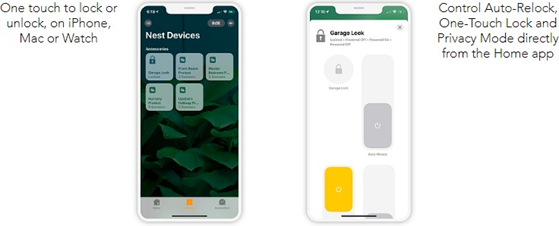
Google Home Mini mit HomeKit
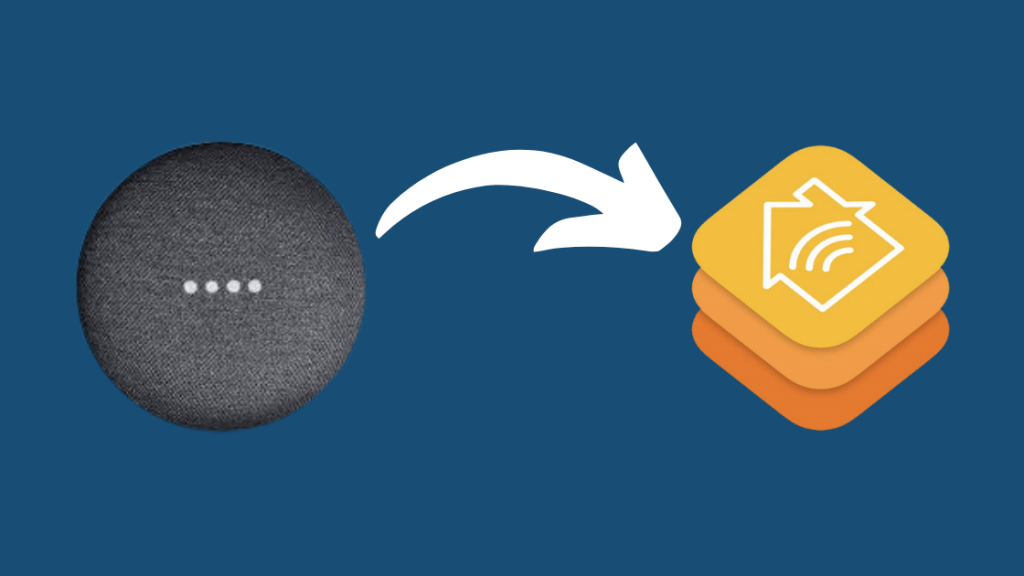
Sie können den Google Home Mini über den Starling Hub in HomeKit integrieren und Musik von jedem Apple-Gerät über AirPlay auf Ihrem Google Home abspielen.
Sie können sogar zwei Google Home Minis zu einem Stereopaar verbinden oder mehrere Lautsprecher gruppieren, um Whole-Room-Audio zu erhalten und eine ähnliche Erfahrung wie Multi Room Audio auf mehreren Alexa-Geräten zu genießen.
Sie können ihn sogar mit Siri über Sprachbefehle wie "Hey Siri, spiel The Fox von Ylvis" steuern.
Nest vs. HomeKit
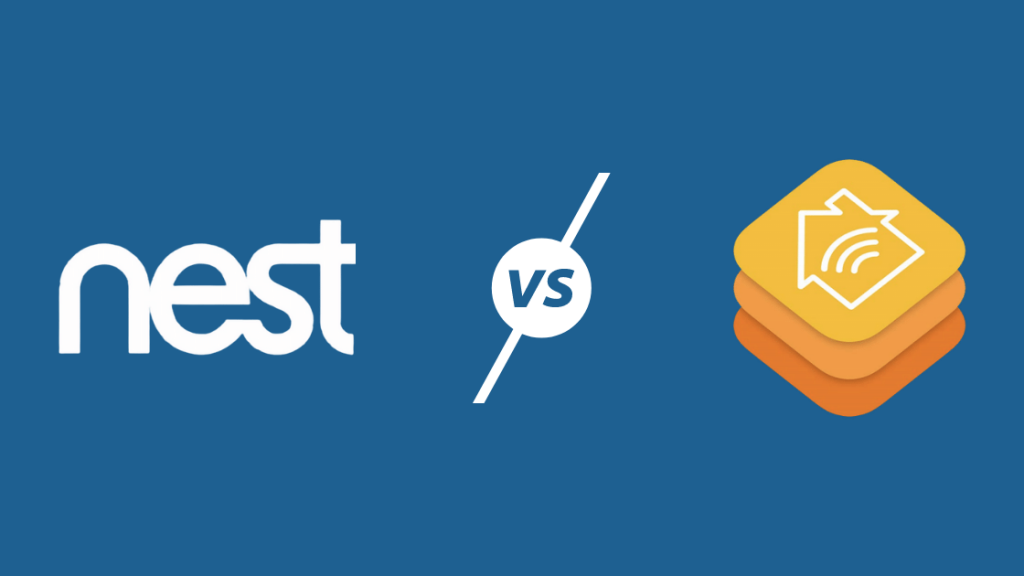
Google Assistant vs. Siri
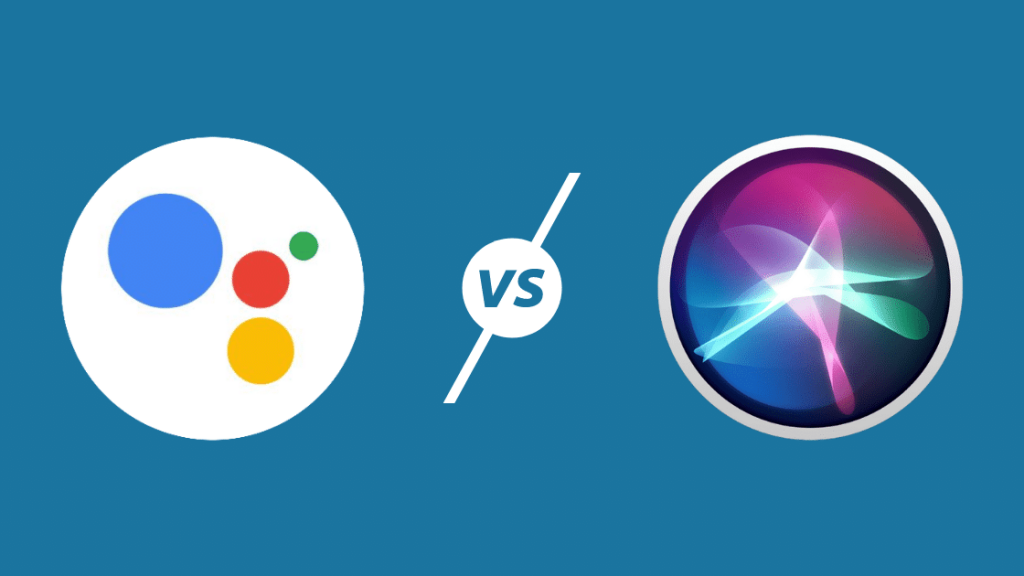
Das Nest-Ökosystem wird im Gegensatz zu HomeKit durch Google Assistant zusammengehalten.
HomeKit bietet zwar Sprachsteuerung in Form von Siri, aber der Hype dreht sich um die Plattform selbst, die viele Smart Home-Accessoires unterstützt.
Google Assistant hat meiner Erfahrung nach einen objektiv besseren Sprachassistenten.
Es erkennt die menschliche Sprache besser, bietet mehr Funktionen als Siri und seine Suchfunktion wird von Google unterstützt, was ihm einen Vorteil gegenüber der Konkurrenz verschafft.
Siri hat allerdings die lustigeren Witze und hat im Gegensatz zu Google Assistant eine echte Persönlichkeit.
Die Aktivierung von Siri ist auch schneller und einfacher als die Aktivierung von Google Assistant. Die Automatisierung ist auch viel einfacher einzurichten und mit Siri zu verwenden.
Die meisten Geräte, die Sie mit HomeKit einrichten, arbeiten automatisch mit Siri zusammen, während dies bei Google Assistant möglicherweise nicht der Fall ist.
Google Home App vs. Apple HomeKit Home App
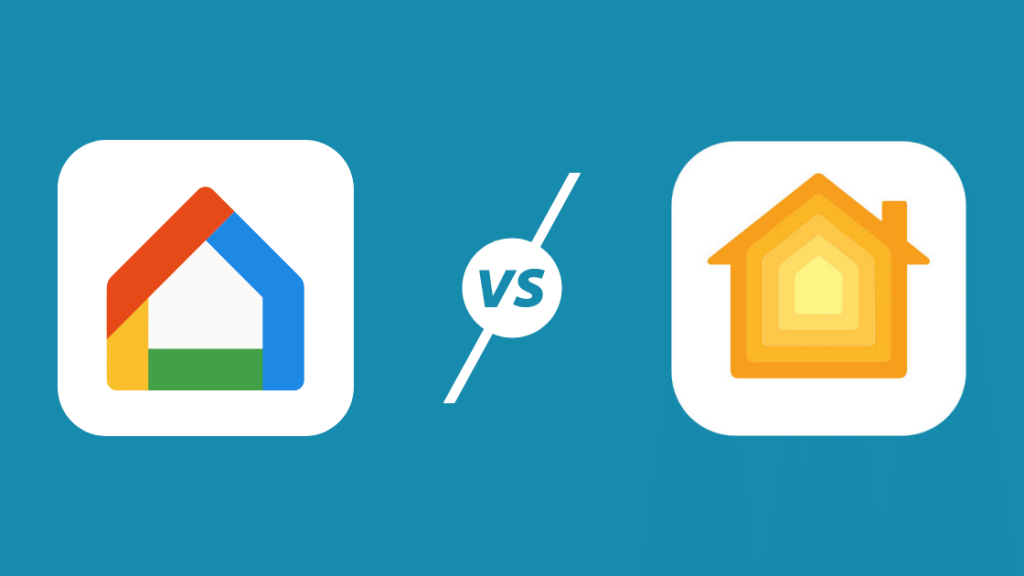
Die Home App von Google ist nicht gerade einfach zu bedienen oder zu navigieren, während die HomeKit Home App von Apple so optimiert wurde, dass Sie weniger Zeit mit der Einrichtung Ihrer Geräte und der Automatisierung verbringen und mehr Zeit mit der tatsächlichen Nutzung der Automatisierungsroutinen.
Kompatibilität mit Smart Home-Zubehör
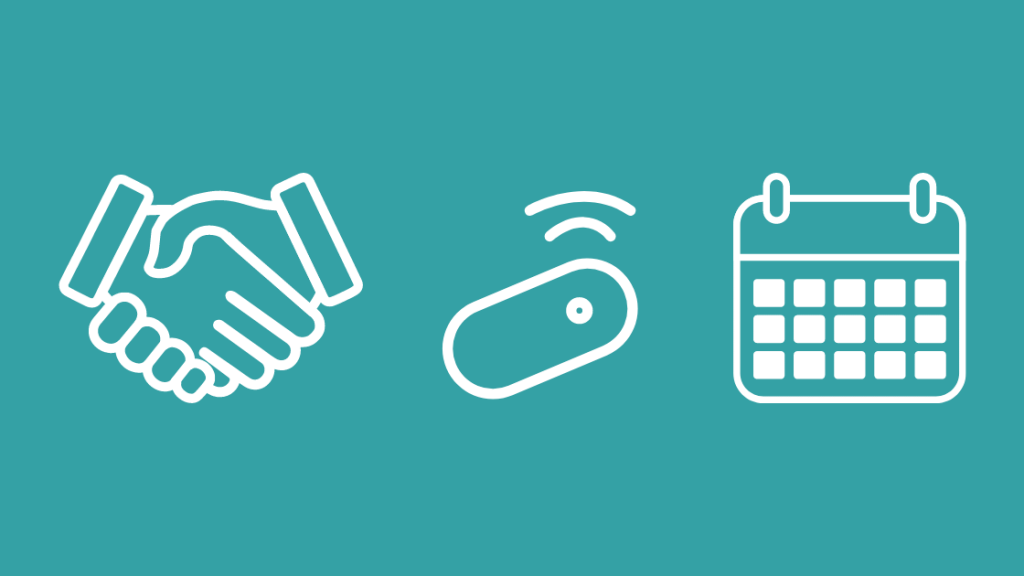
Apple hat strenge Bedingungen und Voraussetzungen, die erfüllt werden müssen, bevor ein Smart Home-Zubehör mit HomeKit als kompatibel gilt.
Der Nachteil dabei ist, dass es generell weniger Zubehör gibt, dessen Mutterunternehmen sich den obligatorischen Mikrochip und die Zertifizierung leisten können, die erforderlich sind, damit ein Gerät mit HomeKit funktioniert.
Glücklicherweise ist dies kein Problem, wenn Sie einen Homebridge Hub wie den Starling Home Hub oder HOOBS kaufen, die mit Tausenden von Zubehörteilen kompatibel sind und diese in HomeKit integrieren können.
Der Vorteil ist, dass ein Smart Home-Zubehör, das als kompatibel mit HomeKit eingestuft wurde, dies für eine lange Zeit bleiben wird.
Dies ist ein wichtiger Faktor, wenn Sie auf lange Sicht ein Smart Home aufbauen wollen.
Was Google Nest betrifft, so ist die Einstiegshürde zwar niedrig, aber Google selbst ist sehr wankelmütig und stellt seine laufenden Projekte nach Lust und Laune ein.
Ein Beispiel ist das "Works with Nest"-Programm, das sehr bald durch das "Works with Google Assistant"-Programm ersetzt wurde, wodurch Tausende von Smart-Home-Zubehörteilen inkompatibel wurden, als das neue Format herauskam.
In dieser Hinsicht muss man auf der Hut sein, wenn es darum geht, ein Smart Home ausschließlich auf der Nest-Plattform aufzubauen.
Funktioniert Google Nest mit dem iPhone?

Die Nest-App ist für alle iOS-Geräte wie iPhones und iPads verfügbar. Vor kurzem hat Nest auch eine Version der Nest-App für das Apple TV (4. Generation oder höher mit tvOS 10.0) veröffentlicht.
Mit der Nest-App können Sie die Live-Aufnahmen der Kameras abrufen und zurückspulen, um zu sehen, was zuvor passiert ist.
Siehe auch: Programmieren einer Dish-Fernbedienung ohne CodeSie können den Rauchmelder auch bei Fehlalarmen deaktivieren, z. B. wenn Sie in der Küche etwas verbrennen.
Funktioniert Dropcam mit HomeKit?
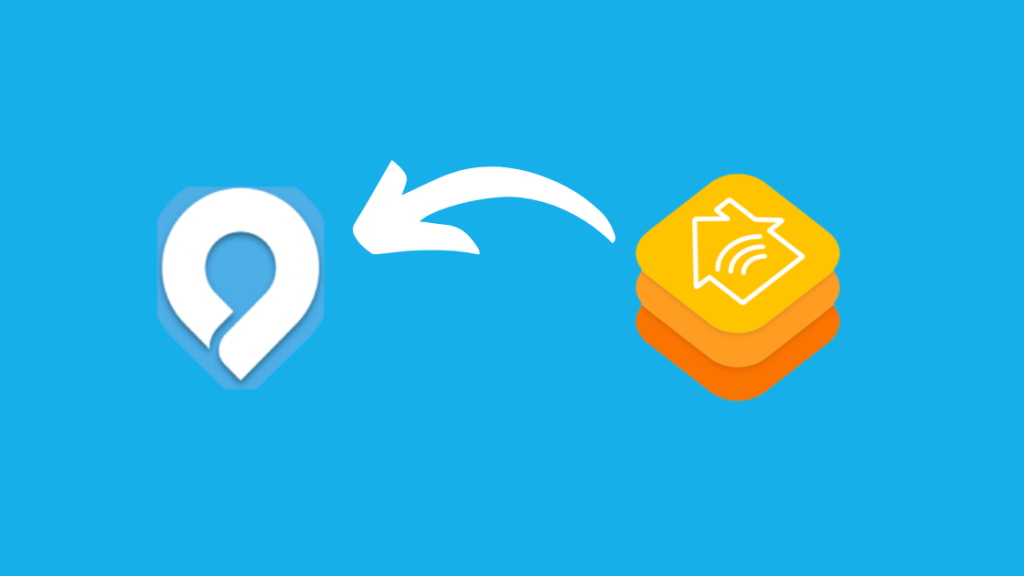
Dropcam wurde 2014 von Nest übernommen, bevor HomeKit veröffentlicht wurde. Nest rief auch einige Dropcam-Geräte zurück und ersetzte sie durch modernere Versionen.
Derzeit ist Dropcam nicht mit HomeKit kompatibel und es ist unwahrscheinlich, dass es jemals Unterstützung in Form von Plugins von Drittentwicklern wie Homebridge oder HOOBS geben wird, da es nur wenige Dropcam-Geräte gibt.
Es ist auch nicht mehr möglich, neue Geräte zu kaufen, da das Unternehmen aufgekauft wurde und die bestehenden Nutzer zu Nest übergegangen sind.
Fehlerbehebung bei der Einrichtung von Starling Home Hub für die Nest-HomeKit-Integration
Gerät nicht zertifiziert
Ein Problem, das während des Installationsprozesses auftreten kann, ist die Meldung "Dieses Zubehör ist nicht von HomeKit zertifiziert". Sowohl Nest Secure als auch Starling Hub sind nicht von HomeKit zertifiziert.
Sie können die Benachrichtigung jedoch getrost ignorieren, während Sie Starling Home Hub zu HomeKit hinzufügen, indem Sie auf die Schaltfläche ' trotzdem hinzufügen ', um den Integrationsprozess reibungslos abzuschließen.
Über den Fehler selbst müssen Sie sich keine Sorgen machen, denn Starling bietet Nest Unterstützung für HomeKit, was es nicht von Haus aus tut, sodass es natürlich nicht von HomeKit zertifiziert wäre.
Kamera reagiert nicht
Wenn Sie ein Problem haben, bei dem Sie zwar Schnappschüsse von Ihrem Nest Hello sehen können, aber der Live-Stream nicht funktioniert, liegt höchstwahrscheinlich ein Verbindungsproblem zwischen Ihrem Apple-Gerät und dem Starling Home Hub vor.
Überprüfen Sie also die Einstellungen Ihres Routers, um zu sehen, ob eine Firewall den Hub blockiert, oder überprüfen Sie Ihre VPN-Einstellungen, falls Sie eine verwenden.
Gerät kann nicht gefunden werden
Wenn Sie während des Installationsvorgangs die Meldung "Mein Gerät kann nicht gefunden werden" erhalten, vergewissern Sie sich, dass Ihr iPhone oder Mac ordnungsgemäß mit dem Router verbunden ist. Falls Sie ein VPN verwenden oder LTE nutzen, versuchen Sie, die Verbindung über WiFi herzustellen.
iOS-Kompatibilität
Starling Home Hub ist mit allen Apple-Geräten kompatibel, die in den letzten 5 Jahren auf den Markt gekommen sind, und funktioniert mit allen iOS-Versionen einschließlich iOS14.
Schlussfolgerung
Starling Home Hub macht die Integration Ihres Nest Secure mit HomeKit einfacher und müheloser.
Jetzt kann ich alle meine Nest-Geräte von überall auf der Welt über mein iPhone steuern.
Aber die Hauptattraktion ist die Automatisierung all meiner Nest-Geräte, damit sie synchron miteinander arbeiten, von der Zusammenarbeit zwischen meiner Nest-Kamera und Nest Secure bis zur wetterabhängigen Temperaturänderung meines Nest-Thermostats, um nur einige zu nennen.
Das könnte Sie auch interessieren
- Google Home [Mini] stellt keine Verbindung zum Wi-Fi her: So beheben Sie es
- Ich bleibe dran, während ich mit dem Wi-Fi verbunden werde [Google Home]: So beheben Sie es
- HomeKit VS SmartThings: Bestes Smart Home Ökosystem [2021]
- Die besten HomeKit-Sicherheitskameras zum Schutz Ihres Smart Home
- Funktioniert SimpliSafe mit HomeKit? Wie man sich verbindet
Häufig gestellte Fragen
Ist Nest mit Siri kompatibel?
Durch die Integration von Nest in HomeKit mit dem Starling Home Hub können Sie Ihre Nest-Geräte vom Nest-Thermostat über Nest Protect bis hin zur Nest-Innenkamera mit Siri steuern, indem Sie Sprachbefehle wie "Hey Siri, stelle das Thermostat auf kühl" verwenden.
Wie kann ich Nest zu einer HomeKit-Szene hinzufügen?
Sie können Nest-Geräte zu HomeKit-Szenen hinzufügen, indem Sie eine benutzerdefinierte Szene in der Home-App erstellen, indem Sie auf "Hinzufügen" tippen.  Sie können eine der vorgeschlagenen Szenen auswählen oder eine eigene Szene erstellen, indem Sie ihr einen eindeutigen Namen geben.
Sie können eine der vorgeschlagenen Szenen auswählen oder eine eigene Szene erstellen, indem Sie ihr einen eindeutigen Namen geben.
Tippen Sie auf "Zubehör hinzufügen", wählen Sie die Nest-Geräte aus, die Sie hinzufügen möchten, und tippen Sie dann auf "Fertig".

